笔记本换硬盘后如何重做系统?笔记本装系统教程【图文】
发布时间:2025-07-24 10:48:33
笔记本换硬盘后如何重做系统?确实,更换了硬盘之后,需要重装系统才可以充分发挥它良好的性能,特别是当你将原来的机械硬盘升级为固态硬盘之后,如果还沿用旧系统,可能会因为驱动不兼容或者系统垃圾过多,无法真正发挥出SSD的速度优势。因此,很多用户在换硬盘的同时,会直接选择重装系统,以获得更纯净、更流畅的使用体验。下面就来看看笔记本装系统教程【图文】。

一、u盘装系统所需工具
1、u盘介质: 8GB或以上容量的空白u盘
2、系统版本:win10专业版
3、装机工具:电脑店u盘启动盘制作工具(点击链接下载)
二、u盘装系统准备工作
1、准备一个容量不小于8GB的u盘,因为u盘启动盘制作过程会占用一部分空间。另外需要注意,制作的时候u盘会被格式化,大家要注意数据的备份或转移了。
2、在u盘中放一个Letter Assigner,这是用于处理部分兼容性问题的工具。
3、下载免费版的正版系统镜像,建议大家在msdn网站下载更简单些,操作如图所示:
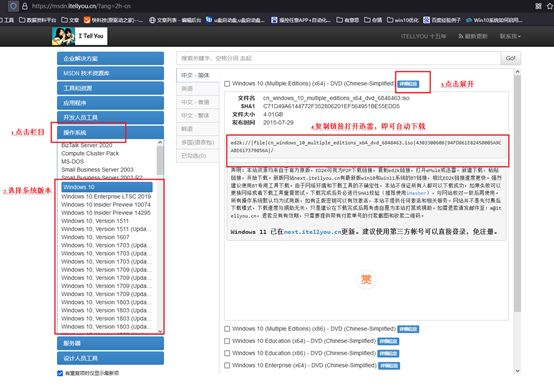
三、u盘装系统教程
1、如何制作电脑店u盘启动盘
a. 进入电脑店的官网,点击【下载中心】-【立即下载】,下载电脑店制作工具,下载前切记关闭防火墙和杀毒软件!

b.如图所示,打开电脑店u盘启动盘制作工具,将u盘插入电脑当中,软件会自动识别到u盘的信息。默认其他设置,直接点击【全新制作】。
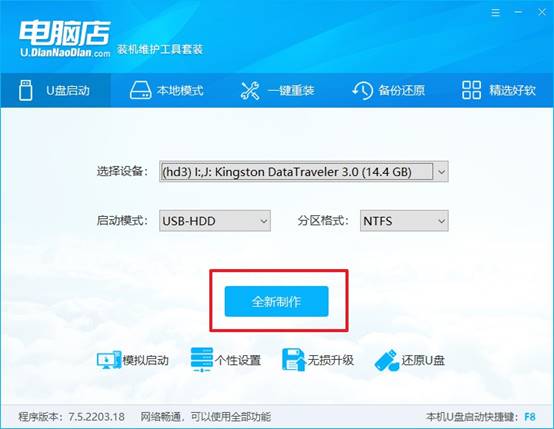
c.另外,如果你是想重装系统,那么需要自行下载好Windows镜像,保存在u盘启动盘根目录下。
2、设置u盘为开机首选
a. 打开电脑店官网首页选择电脑类型和品牌查询u盘启动盘快捷键,重启电脑后按下该键,进入启动设置界面。
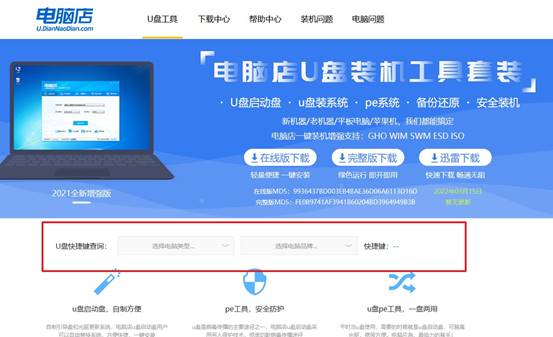
b. 弹出快速启动选项的窗口,我们选择u盘进入即可。
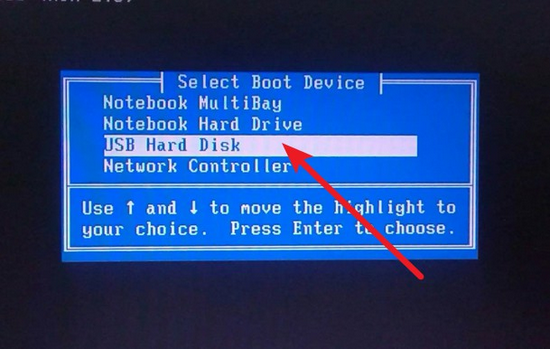
c. 接着电脑会自动重启,进入到电脑店winpe主菜单,选择第一个选项回车即可。
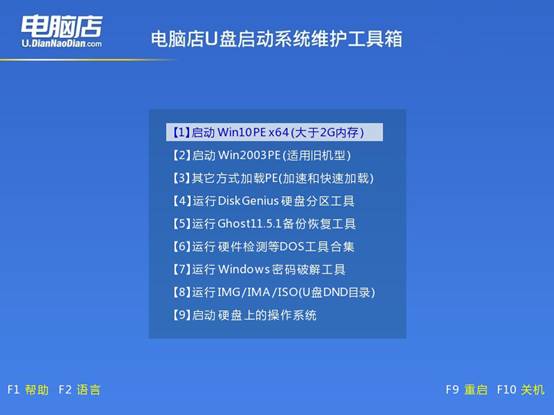
3、使用u盘装系统
a. 进入电脑店winpe,在桌面打开装机软件,如下图所示:

b. 如下图所示,按照提示操作,最后点击【执行】。
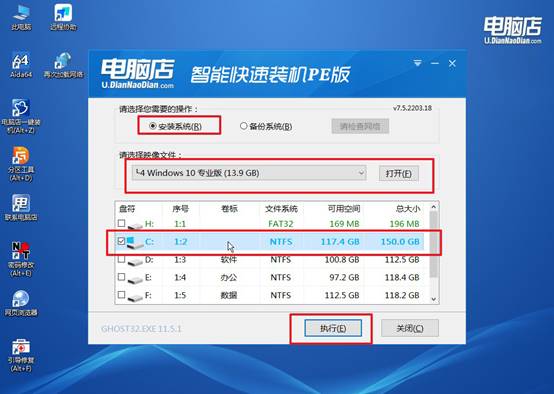
c. 之后,在一键还原窗口中默认已勾选的选项,点击【是】,接下来等待系统的安装。
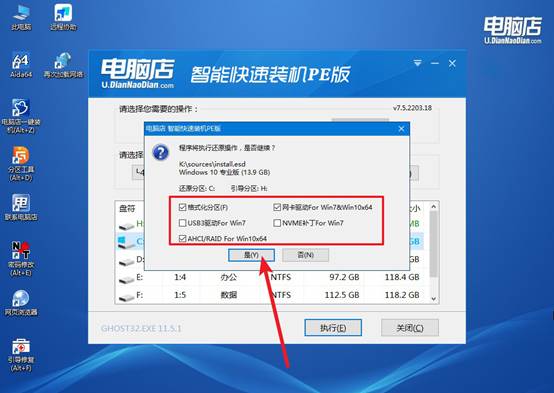
四、u盘装系统相关内容
Win7重装系统后电脑没声音怎么办?
1. 检查声音图标是否正常
操作步骤:看右下角音量图标是否有红叉×号,有红叉 = 系统没检测到音频设备
解决方法:按 Win + R → 输入 devmgmt.msc 打开设备管理器,展开【声音、视频和游戏控制器】。
如果没看到“Realtek High Definition Audio”或有黄色感叹号,说明驱动有问题。
解决方案:安装声卡驱动(下一步)
2. 安装或更新声卡驱动(最关键)
方法一:使用驱动工具自动安装驱动
方法二:去电脑或主板官网下载 Win7 声卡驱动手动安装
注意:Win7系统较老,新主板(如Intel 300系列以后)官网可能没有Win7驱动,建议换装Win10
3. 声音设置被禁用或默认输出设备错误
检查方法:右键右下角音量图标 → “播放设备”,看看是否启用了“扬声器”或“耳机”,是否被设置为默认,如果看到灰色设备,右键启用 + 设置为默认设备。
好啦,笔记本装系统教程【图文】的内容就到这里了。在众多安装方式中,使用U盘启动盘来重装系统可以说是最灵活的一种方法。它不仅可以绕过系统损坏或硬盘空白的限制,还能自由选择系统版本,重新分区、格式化,甚至提前准备一些常用软件的安装包。

